ब्राउज़र एक विशेष प्रोग्राम है जिसे स्क्रीन पर वेब पेज को लोड और प्रदर्शित करने के लिए डिज़ाइन किया गया है। पहले, ब्राउज़र केवल यह कार्य करते थे। अब ब्राउज़र संस्करण लगातार अपडेट किए जा रहे हैं, और उनमें बहुत अधिक सुविधाएं हैं।
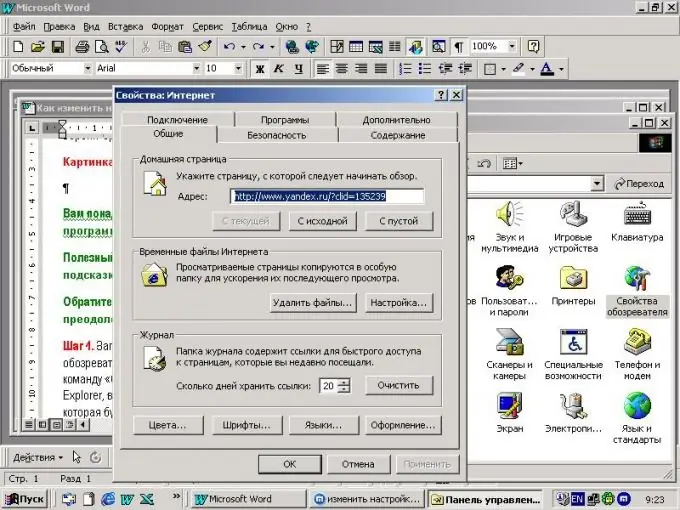
ज़रूरी
- - इंटरनेट एक्सेस वाला कंप्यूटर
- - ब्राउज़र
निर्देश
चरण 1
इंटरनेट एक्सप्लोरर ब्राउज़र लॉन्च करें। "सेवा" मेनू आइटम पर जाएं, "इंटरनेट विकल्प" आइटम चुनें। साथ ही, इस आइटम को ब्राउजर में जाए बिना भी खोला जा सकता है। स्टार्ट मेन्यू खोलें और "इंटरनेट विकल्प" कमांड चुनें। इस विंडो में कई टैब हैं। इंटरनेट एक्सप्लोरर सेटिंग्स बदलने के लिए, वांछित टैब का चयन करें। "सामान्य" टैब में, होम पेज सेट करें। यह वह पेज है जो आपके ब्राउज़र को खोलने पर अपने आप खुल जाएगा। संबंधित बटन पर क्लिक करके अस्थायी फ़ाइलें हटाएं। यह डिस्क स्थान खाली करने के लिए किया जाता है। इसके बाद, जर्नल की सेटिंग्स बदलें। जर्नल उन साइटों के लिंक संग्रहीत करता है जिन्हें उपयोगकर्ता द्वारा देखा गया है। उन दिनों की संख्या निर्धारित करें जब ब्राउज़र इन लिंक्स को रखेगा। डिफ़ॉल्ट रूप से, यह मान 20 दिन है।
चरण 2
"रंग", "फ़ॉन्ट", "उपस्थिति" बटन का उपयोग करके इंटरनेट एक्सप्लोरर में प्रदर्शित पृष्ठों के दृश्य स्वरूप को बदलें। उपयोगकर्ता उपस्थिति शैली लागू करें, ऐसा करने के लिए, "उपस्थिति" बटन पर क्लिक करें, "उपयोगकर्ता शैली का उपयोग करके स्टाइलिंग" बॉक्स को चेक करें, फिर "ब्राउज़ करें" बटन पर क्लिक करें और अपने कंप्यूटर से शैली फ़ाइल का चयन करें। Internet Explorer सेटिंग बदलने के लिए अपने ब्राउज़र को पुनरारंभ करें।
चरण 3
"सुरक्षा" टैब पर जाएं और इंटरनेट के विभिन्न क्षेत्रों के लिए सुरक्षा स्तर चुनें। उन्नत टैब में अपनी मीडिया प्रदर्शन सेटिंग बदलें. वेब पेजों पर वीडियो, एनिमेशन, चित्र प्रदर्शित करने के लिए बॉक्स को अनचेक या चेक करें। अपनी इंटरनेट कनेक्शन सेटिंग्स को कॉन्फ़िगर करने के लिए "कनेक्शन" टैब पर क्लिक करें। "प्रोग्राम" टैब पर जाएं और सेट करें कि ईमेल लिंक, समाचार समूह, HTML संपादक के लिए ब्राउज़र डिफ़ॉल्ट रूप से कौन से प्रोग्राम लॉन्च करेगा। नई सेटिंग्स को प्रभावी करने के लिए अपने ब्राउज़र को पुनरारंभ करें।
चरण 4
मोज़िला फ़ायरफ़ॉक्स लॉन्च करें यदि आपने इसे स्थापित किया है। मोज़िला फ़ायरफ़ॉक्स के लिए सेटिंग्स बदलने के लिए, "टूल" मेनू का चयन करें, वहां "सेटिंग" आइटम पर क्लिक करें और वांछित टैब (नेटवर्क, वैकल्पिक, टैब, सामान्य) का चयन करें। उदाहरण के लिए, प्रोग्राम के कनेक्शन को इंटरनेट से कॉन्फ़िगर करने के लिए, नेटवर्क टैब पर जाएं और "स्थानीय नेटवर्क सेटिंग्स बदलें" बटन पर क्लिक करें।
चरण 5
ओपेरा सेटिंग्स को बदलने के लिए ओपेरा प्रोग्राम खोलें, "सेटिंग" मेनू पर जाएं, "टूल्स" आइटम का चयन करें या कुंजी संयोजन Ctrl + F12 दबाएं। इंटरनेट पर ब्राउज़र नेविगेशन सेटिंग्स को कॉन्फ़िगर करने के लिए "उन्नत" मेनू आइटम पर जाएं, नेटवर्क, फोंट और कुकीज़ को कॉन्फ़िगर करें।






